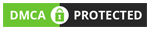Como Converter BMP para PDF no Windows 10/Mac/Online
O BMP é um formato de arquivo usado para armazenar arquivos gráficos raster. Embora esse formato de foto não seja tão popular quanto outros formatos como JPG e PNG, você ainda vê esse formato de vez em quando. Este formato pode não estar acessível em todas as plataformas existentes. Se você deseja compartilhar seus arquivos BMP com outras pessoas, é uma boa ideia converter primeiro o arquivo BMP para PDF com o melhor conversor de PDF. Este guia inclui os métodos para todas as plataformas mencionadas acima para ajudá-lo a converter BMP em PDF no PC com Windows 10 e no computador Mac em segundos. Quando se trata de converter imagens BMP para PDF no Windows 10, você tem vários softwares de conversão de BMP para PDF disponíveis para fazer isso. Há até um recurso integrado em seu sistema que você pode usar para transformar qualquer BMP em PDF sem usar um aplicativo de terceiros.
Este recurso é de grande utilidade e você pode realmente usá-lo para converter praticamente qualquer formato de imagem em PDF. As etapas a seguir irão ensiná-lo a converter BMP em PDF. Etapa 1. Abra uma janela do Explorador de Arquivos em seu PC e inicie a pasta que contém seu arquivo BMP. Clique com o botão direito neste arquivo e selecione “Abrir com” seguido de “Fotos”. Etapa 2. Clique no ícone de impressão na parte superior da tela. Etapa 3. No menu suspenso “Impressora” na parte superior, selecione “Microsoft Print to PDF”. Em seguida, configure outras opções conforme achar necessário e, por fim, clique em “Imprimir” na parte inferior. Etapa 4. O prompt padrão para salvar aparecerá. Escolha a pasta para salvar o arquivo PDF e estará tudo pronto. Outra maneira de converter um arquivo .bmp em .pdf é usar um conversor de PDF como o EaseUS PDF Editor. Este software de conversão de PDF permite importar vários formatos de imagem como bmp, png, jpg, etc., e convertê-los em PDF com um simples clique.
Após a conversão, você também pode editar o arquivo convertido com as ferramentas oferecidas. É importante observar que todos os arquivos convertidos manterão as imagens, fontes e formatação originais. Portanto, se você é daquelas pessoas que se preocupa com a qualidade, este conversor de PDF é a sua melhor opção. Etapa 1. Baixe e execute o EaseUS PDF Editor. Ou você pode selecionar diretamente o botão “Criar PDFs” para importar suas imagens. Etapa 2. Escolha sua imagem no computador e clique em “Abrir” para iniciar a conversão. PDF em seu computador. Se você for um usuário do macOS, também terá várias maneiras de converter arquivos BMP em PDF no seu computador. Você pode usar um aplicativo integrado para converter seus arquivos ou usar um aplicativo de terceiros. Aqui, mostraremos os dois métodos. Como o Windows, o Mac também oferece um método integrado para permitir a conversão de BMP em PDF no computador.
Este método usa basicamente o aplicativo Preview integrado para realizar o processo de conversão. Como você já deve saber, o Preview é capaz de abrir muitos tipos de arquivo e você pode usar arquivos BMP e PDF com este aplicativo. Além disso, é também o melhor leitor de PDF para você visualizar seus documentos PDF. Etapa 1. Clique com o botão direito no arquivo BMP e selecione “Abrir com” seguido de “Preview”. Etapa 2. Depois de ver sua imagem no Preview, clique no menu “Arquivo” na parte superior e escolha “Exportar como PDF”. Etapa 3. O Preview abrirá a caixa de diálogo padrão para salvar. Nesta tela, escolha a pasta na qual deseja salvar o arquivo convertido. Em seguida, clique em “Mostrar detalhes” na parte inferior para especificar opções adicionais para o seu PDF. Essas opções permitem escolher a orientação da página do PDF, o tamanho do papel e até mesmo adicionar uma senha ao arquivo.
Finalmente, clique em “Salvar” para salvar seu arquivo. Se você deseja converter imagens em seu Mac, provavelmente já viu ou usou o aplicativo XnConvert. Este aplicativo gratuito permite que você converta suas imagens de um formato para muitos outros formatos. Você pode converter várias de suas imagens de uma vez usando a opção de conversão em lote do aplicativo. Existem muitas opções configuráveis que você pode ajustar para sua conversão neste aplicativo. O aplicativo está disponível gratuitamente na Mac App Store. Depois de pegá-lo, tudo que você precisa fazer é carregar seu BMP, ajustar algumas opções e seus arquivos serão convertidos para PDF. Etapa 1. Inicie o aplicativo e clique no botão “Adicionar arquivos” para adicionar todos os arquivos BMP que deseja converter em PDF para o aplicativo. Etapa 2. Clique na guia “Saída” na parte superior e escolha “PDF” no menu suspenso “Formato”. Se você deseja especificar configurações extras, clique em “Configurações” abaixo do menu suspenso. Etapa 3. Na mesma guia Saída, clique nos três pontos ao lado de “Pasta” e escolha a pasta para salvar o arquivo PDF convertido.
Thông tin bệnh học
- Cách chữa huyết áp thấp an toàn, hiệu quả – Cần áp dụng sớm
- Tụt huyết áp có triệu chứng gì đặc trưng? Nhận biết để xử lý kịp thời
- 6 nguyên nhân bệnh huyết áp thấp và giải pháp trị tối ưu
- Tụt huyết áp có nên ăn đồ ngọt? 90% người bệnh vẫn nhầm lẫn!
- Chữa rối loạn tiền đình bằng đông y: Nên hay không nên dùng?
- Xây xẩm mặt mày – 10 nguyên nhân thường gặp và cách khắc phục
- Tụt huyết áp và tụt canxi – Hướng dẫn phân biệt và xử trí
- 7 cách chữa tụt huyết áp nhanh nhất dễ áp dụng tại nhà
- Bệnh huyết áp thấp ở người già – Cảnh báo nguy cơ đột quỵ!
- Cách để vượt qua di chứng hậu Covid mệt mỏi kéo dài!